IRoot APK: n lataaminen Android-laitteen juuristamiseen
"Hei, haluan juoda Android-puhelimen iRootin avulla. Ystävällisesti jaa tarvittavat toimenpiteet iRoot APK: n lataamiseksi ja myös opastaa minua käyttämään sitä."
iRoot on suosittu juuristustyökalu sen helppouden vuoksikäyttö. Voit helposti juoda Android-laitteen yhdellä napsautuksella. Tämä työkalu voidaan ladata sekä PC: llä että suoraan puhelimella. Alla on ohjeet iRoot APK: n lataamiseen Android-puhelimille ja Windows-tietokoneelle.
iRoot Download PC-vaiheille
Vaihe 1: Lataa iRoot-asetustiedostot osoitteesta http://www.iroot.com/
Vaihe 2: Asennustiedosto ladataan Zip-tiedostona. Pura se haluamaasi paikkaan.
Vaihe 3: Kaksoisnapsauta EXE-tiedostoa ja jatka asennusta. Valitse haluttu tallennuspaikka.

Tämän vaiheen jälkeen iRoot on asennettu onnistuneesti tietokoneeseen. Nyt laite on helppo juurata. Noudata iRootin käyttöä koskevia ohjeita:
- Ota USB-virheenkorjaus käyttöön puhelimessasi ja liitä se tietokoneeseen USB-kaapelilla. Voit ottaa USB-virheenkorjauksen käyttöön puhelimessasi seuraavasti:
- IRoot-sovellus tunnistaa puhelimesi automaattisesti.
- Napsauta "Root" ja odota muutama minuutti.
Valitse Asetukset> Tietoja puhelimesta.
Napauta Rakenna numero seitsemän kertaa. Näkyviin tulee viesti, jossa sanot, että olet nyt kehittäjä.
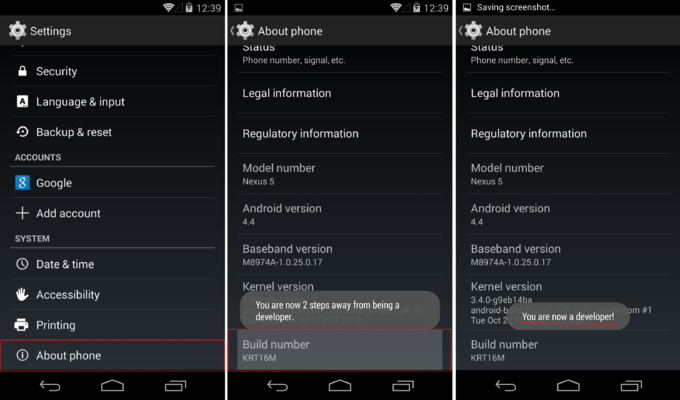
Siirry nyt kohtaan Asetukset, valitse Kehittäjäasetukset -kohdassa USB-virheenkorjaus, Salli USB-virheenkorjaus -ikkuna avautuu, tarkista se ja napsauta OK.

Saat ilmoituksen puhelimesi juurtumisesta muutaman minuutin kuluessa.
iRoot APK for Android Lataa vaiheet
Vaihe 1: Lataa iRoot APK Android-puhelimellasi.
Vaihe 2: Siirry kohtaan "Asetukset". Napsauta "Security", valitse "Unknown Sources" ja valitse sitten "OK".
Vaihe 3: Avaa ladattu APK-tiedosto ja asenna se.
Kun olet asentanut, sinun täytyy vain klikata "Get Root Access" ja odota muutama minuutti, ja puhelin tulee juurtumaan.

Nyt kun olet juurtunut puhelimeesi, voit käyttää sitäse asentaa sovellukset, joita operaattorin yritys on rajoittanut. Voit myös poistaa esiasennetut sovellukset, jotka muuten eivät ole operaattorin yrityksen sallimia. Nyt voit tutkia laitteen ominaisuuksia.
Jos juurittamisen aikana tai sen jälkeen menetät mitääntiedot, voit palauttaa sen helposti käyttämällä Tenorshare Android Data Recovery. Tämä on helppokäyttöinen korkean suorituskyvyn työkalu, jota voidaan käyttää palauttamaan minkä tahansa tyyppisiä tietoja, kuten kuvia, videoita, puheluita tai yhteystietoja jne. Näin ollen suositellaan, että Tenorshare Android Data Recovery on kätevä juuristuksen aikana, jotta puhelimesi tiedot säilyvät turvallinen.









